JenkinsとHipChatを連携させると、Jenkinsジョブの結果をHipChatに通知したり、HipChatからbotコマンドを投げてJenkinsのジョブを起動したりすることができます。
HipChatそのものや、Hubotを使った連携のさせ方は以下を参照。
で、Hubotを運用するのも面倒なので、Jenkinsプラグインだけでお気軽にbotコマンド対応させる方法がこちらです。
設定方法
HipChatにJenkins用のアカウントを作成する
Jabber Pluginが使用する、HipChatのアカウントを作ります。Jenkins側では、XMPP/Jabber infoで表示される値を設定していきます。上記のサイトに詳しい手順が載っています。
アカウントを作成したら、利用したいチャットルームを作成しておき、アカウント設定ページからJabberでの設定値を確認しておきます。
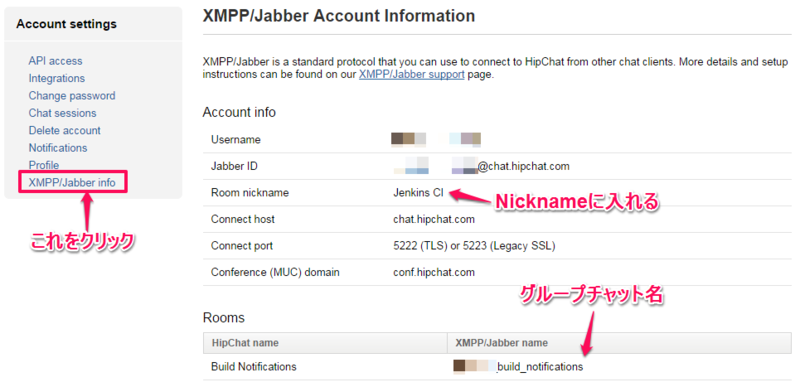
JenkinsにJabber Pluginをインストールする
他のプラグインを入れる方法と変わりありません。アップデートセンターからインストールできます。
HipChat Pluginとの違いは、このプラグイン自体がbot機能を持っていることです。
HipChatはXMPPプロトコルに対応しているので、HipChat PluginのようにAPIを経由せずとも、XMPPに対応するJabber Pluginで普通に利用できるのです。
Jenkinsの設定
Jenkinsのシステム設定で、Jabber Pluginの設定を行います。
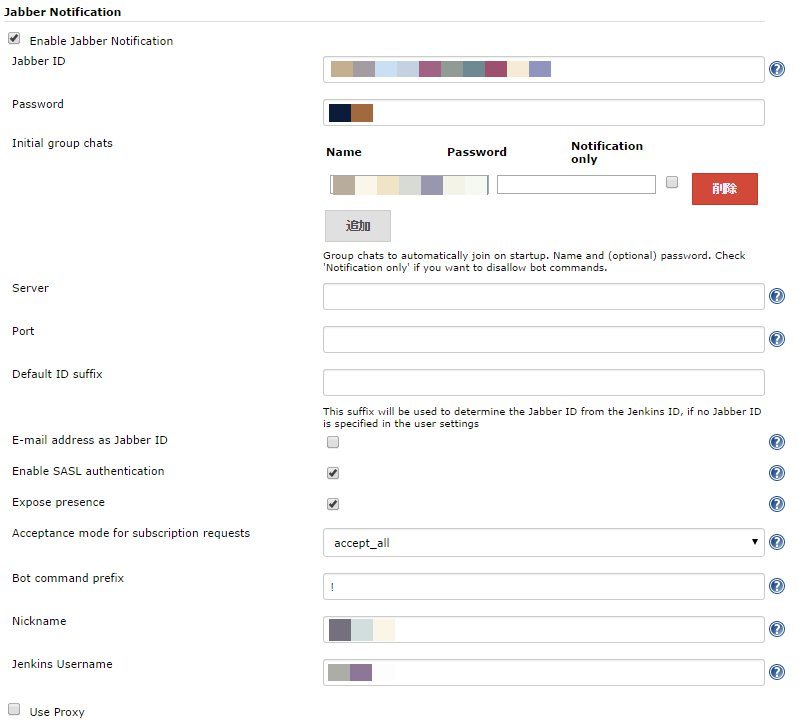
HipChatで作成したJenkins用アカウントのJabber IDとPasswordを入れ、「高度な設定」を押すと出てくる Nickname と Jenkins Username にHipChatのRoom nicknameを入力します。
Initial group chat には、botコマンドを待ち受けるグループチャットを任意の数追加できます。 Name には、HipChatのルーム名+@conf.hipchat.comを入力します。
この設定後、JenkinsのログにHipChatとの接続状況が出力されます。もしエラーが出てる場合は、メッセージを見ておかしいところを修正してみてください。
使ってみる
ジョブ結果の通知
Jenkinsからジョブの結果を通知するには、ジョブの設定ページにて、ビルド後の処理にJabber Notificationを追加します。
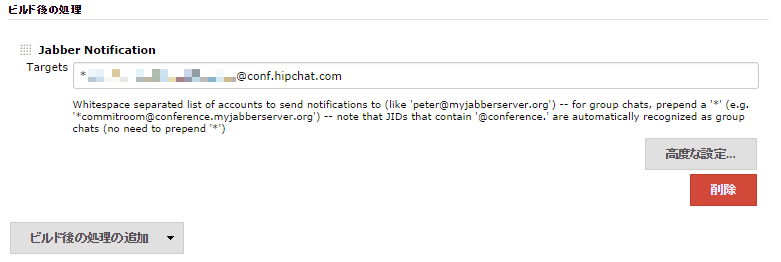
Targetsには、* + HipChatのルーム名 + @conf.hipchat.com を指定します。高度な設定から、通知する内容を変更することもできます。
botコマンド
Initial group chat に設定したHipChatのチャットルームで !help と打ってみましょう。うまく接続できていれば、Jenkinsがボットコマンドの一覧を返してくれます。
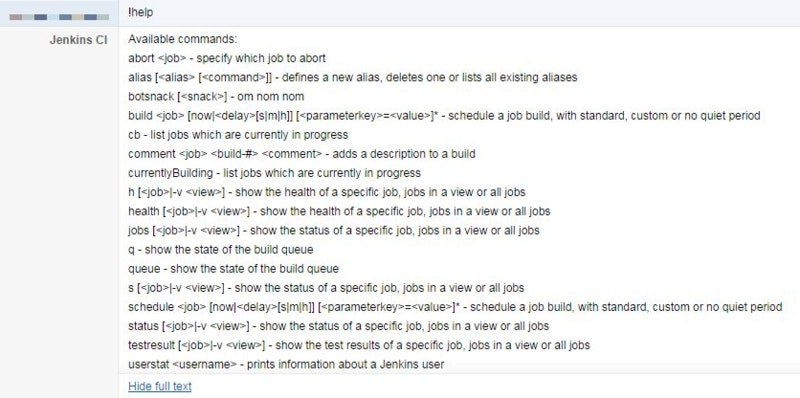
!build <ジョブ名> で任意のジョブをキックしたり、!statusでジョブの成功・失敗を一覧で取得したりすることができます。
というわけで、Jenkinsのジョブをキックするためのスクリプトを書いたりせず、お気軽に連携させることができました。めでたしめでたし。
※この記事は、ブログに書いたものをQiita向けに整形したものです。